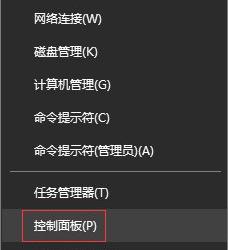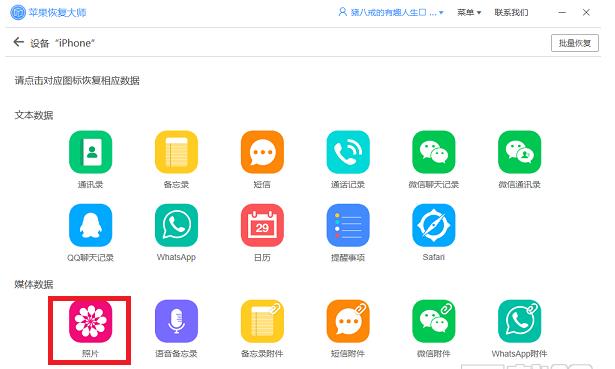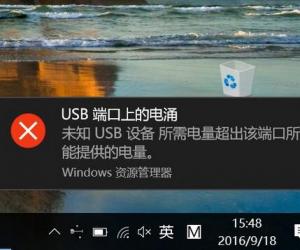win7系统怎么安装NVIDIA显卡驱动方法 win7无法成功安装NVIDIA显卡驱动怎么办
发布时间:2017-09-22 09:49:09作者:知识屋
win7系统怎么安装NVIDIA显卡驱动方法 win7无法成功安装NVIDIA显卡驱动怎么办 我们在使用电脑的时候,总是会遇到很多的电脑难题。当我们在遇到了win7系统怎么安装NVIDIA显卡驱动的时候,那么我们应该怎么办呢?今天就一起来跟随知识屋的小编看看怎么解决的吧。
win7系统怎么安装NVIDIA显卡驱动?
具体方法如下:
1、首先第一步我们需要做的就是需要在电脑中下载一个NVIDIA显卡驱动,下载完成以后我们需要将其打开,在打开的时候电脑就会自动的检查这个驱动是不是和电脑是兼容的,然后我们继续往下看。
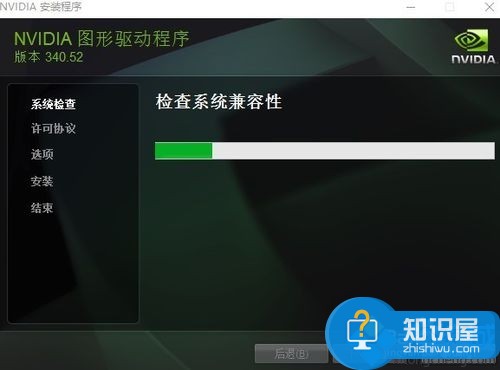
2当我们在完成了上面的操作步骤以后,现在的我们已经进入到了驱动的安装页面,在这个里面我们直接点击继续,然后继续往下操作。
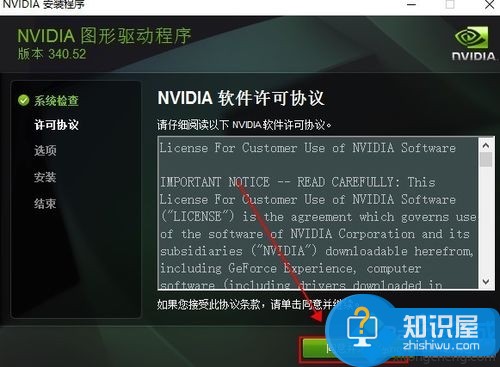
3、这个时候就会有一个自定义的选项,那么我们就要对这个自定义进行选择了。
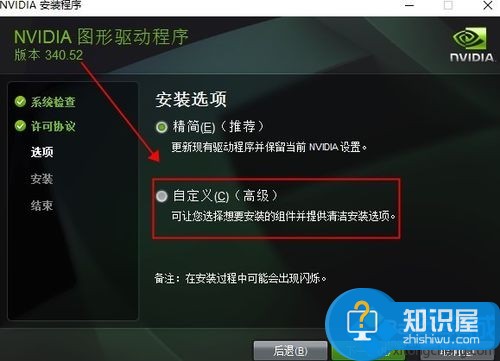
4、继续上一步的操作,现在我们还需要对安装的驱动组件进行选择了。
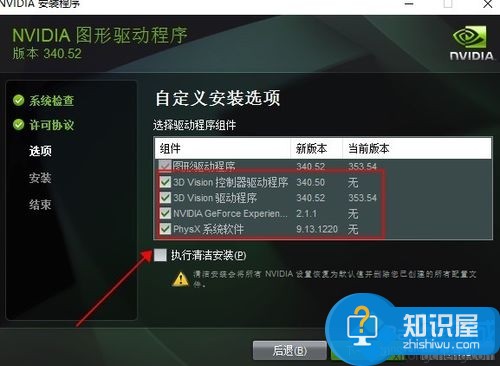
5、最后我们最好选择里面的清洁安装,因为选这个选项之后前面曾经安装过的一些驱动残余就会被自动的给清除了,这样就是全部的操作过程了,是不是非常的简单呢?
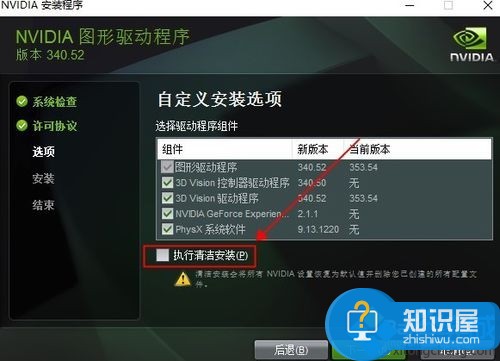
对于我们在遇到了这样的电脑难题的时候,那么我们就可以利用到上面给你们介绍的解决方法进行处理,希望能够对你们有所帮助。
知识阅读
软件推荐
更多 >-
1
 一寸照片的尺寸是多少像素?一寸照片规格排版教程
一寸照片的尺寸是多少像素?一寸照片规格排版教程2016-05-30
-
2
新浪秒拍视频怎么下载?秒拍视频下载的方法教程
-
3
监控怎么安装?网络监控摄像头安装图文教程
-
4
电脑待机时间怎么设置 电脑没多久就进入待机状态
-
5
农行网银K宝密码忘了怎么办?农行网银K宝密码忘了的解决方法
-
6
手机淘宝怎么修改评价 手机淘宝修改评价方法
-
7
支付宝钱包、微信和手机QQ红包怎么用?为手机充话费、淘宝购物、买电影票
-
8
不认识的字怎么查,教你怎样查不认识的字
-
9
如何用QQ音乐下载歌到内存卡里面
-
10
2015年度哪款浏览器好用? 2015年上半年浏览器评测排行榜!